De beste manier om Revit-modellen te documenteren en te presenteren, is door ze te exporteren naar PDF-formaat. PDF-bestanden zijn compatibel met bijna alle apparaten die we tegenwoordig gebruiken en kunnen gemakkelijk overal worden gedeeld. U kunt Revit exporteren naar PDF om werkbladen zoals plattegronden, doorsneden en aanzichten te delen/presenteren. Dus als u ook op zoek bent naar het exporteren van Revit-blad naar PDF, dan leest u het juiste artikel. In deze gids onderzoeken we de twee beste manieren om Revit naar PDF te converteren, samen met een praktische PDF-editor en -lezer, UPDF. Gebruikers kunnen eenvoudig op de onderstaande knop klikken om toegang te krijgen tot een gratis proefperiode. Laten we een duik nemen in de methoden!
Windows • macOS • iOS • Android 100% veilig
Methode 1. Revit naar PDF door te exporteren
Vóór de Revit 2022-release had de software geen ingebouwde optie om Revit PDF te exporteren. De enige optie was om als PDF af te drukken met behulp van een extern PDF-stuurprogramma, zoals Microsoft Print to PDF. Autodesk introduceerde echter de PDF-exportfunctie met de release van Revit 2022.
Als u één of meerdere weergaven of werkbladen van Revit naar PDF wilt exporteren, dan is de exportfunctie de beste manier om dit te doen. Volg de onderstaande stappen om een Revit-blad naar PDF te exporteren met de ingebouwde PDF-exportfunctie:
Stap 1. Klik bovenaan op het tabblad Bestand en klik vervolgens op Exporteren > PDF-exporteren.
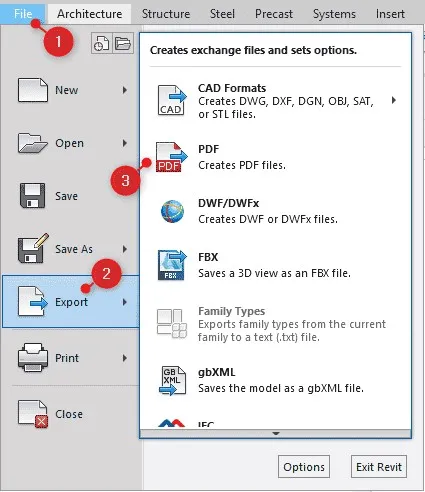
Stap 2. Selecteer de werkbladen/weergaven die u wilt exporteren. U kunt kiezen:
- Huidig venster: Met deze optie wordt alleen de inhoud van de huidige actieve weergave geëxporteerd.
- Zichtbaar deel van het huidige venster: Met deze optie wordt alleen het zichtbare deel van het huidige venster geëxporteerd.
- Geselecteerde weergaven/bladen: Met deze optie kunt u alle weergaven en werkbladen selecteren die u wilt exporteren.
Stap 3. Stel de "Export Setup" in. U kunt op de vervolgkeuzelijst klikken om een opgeslagen exportinstelling te selecteren of op het pictogram "3 puntjes" klikken om de actieve instelling op te slaan.
Stap 4. Geef nu de bestandsopties op voor de PDF-export. Daarvoor:
- Stel de bestandsnaam en naamgevingsregels in door op het pictogram "instellingen" te klikken (bij het maken van meerdere PDF-bestanden).
- Als u één PDF-bestand wilt maken voor alle weergaven/bladen, vinkt u het relevante selectievakje onder het gedeelte met de bestandsnaam aan.
- Geef de locatie op uw pc op waar u Revit naar PDF wilt exporteren.
- Pas het formaat, de plaatsing van het papier, de oriëntatie, het uiterlijk en andere instellingen aan naar uw voorkeur.
Stap 5. Klik ten slotte op "Exporteren" om de export van geselecteerde bladen/weergaven van Revit naar PDF te voltooien.
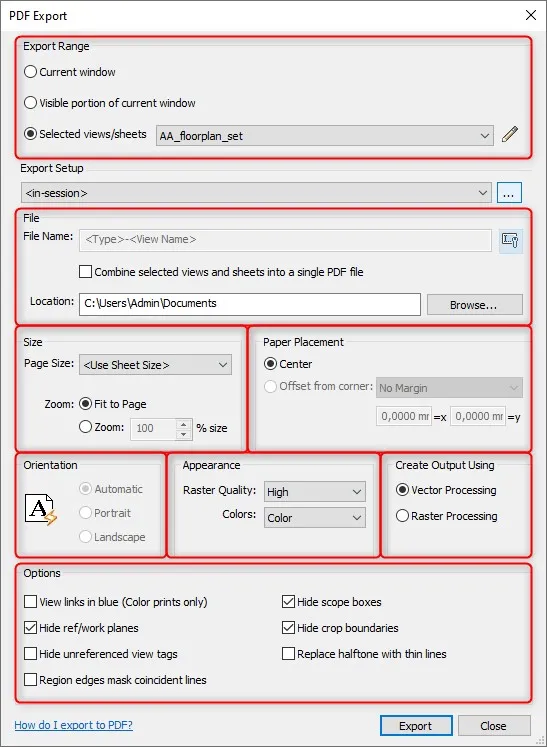
Op deze manier kunt u de Autodesk Revit-exportfunctie gebruiken om Revit moeiteloos naar PDF te converteren.
Zodra u de PDF's van Revit-modellen hebt, is het volgende wat u moet doen deze met anderen delen om samen te werken en feedback te verzamelen. U kunt alles doen met UPDF.
UPDF is een krachtige tool voor het samenwerken aan PDF-documenten. Hiermee kunt u de PDF's met anderen delen via e-mail of links. Eenmaal gedeeld, kunnen anderen in realtime aantekeningen maken, opmerkingen plaatsen en hun feedback geven. Op deze manier kunt u een snelle en verbeterde samenwerkingservaring hebben en betere beslissingen nemen. Download daarom UPDF en gebruik het om geëxporteerde PDF's te openen, te delen en eraan samen te werken.
Windows • macOS • iOS • Android 100% veilig
Blad wordt niet geëxporteerd naar PDF, wat te doen?
Ondanks het volgen van alle bovenstaande stappen, wordt het blad soms niet geëxporteerd naar PDF. De meest voorkomende reden achter dit probleem is dat het blad beschadigd is. U kunt het echter eenvoudig oplossen door de onderstaande stappen te volgen:
- Maak een nieuw blad aan in Revit.
- Verwijder weergaven uit het oorspronkelijke werkblad.
- Plaats de aanzichten op het nieuwe werkblad.
- Exporteer het blad naar PDF.
Op deze manier kunt u een replica van het defecte blad maken en het probleem oplossen dat het blad niet naar PDF wordt geëxporteerd.et and eradicate the issue of the sheet not exporting to PDF.
Methode 2. Revit naar PDF door af te drukken
De tweede methode om Revit naar PDF te converteren, is door gebruik te maken van de functie Afdrukken. In feite was dit de enige manier om het Revit-blad vóór 2022 naar PDF te exporteren. Deze functie lijkt een beetje op de bovenstaande exportfunctie. U gebruikt echter de standaard PDF-schijf voor afdrukken van Microsoft.
Volg de onderstaande stappen om Revit af te drukken naar PDF:
Stap 1. Klik bovenaan op het tabblad Bestand en klik vervolgens op Afdrukken > afdrukken.
Stap 2. In het afdrukvenster ziet u opties die vergelijkbaar zijn met de opties die u in de exportfunctie zag. Dus, hier is hoe u de instellingen kunt aanpassen:
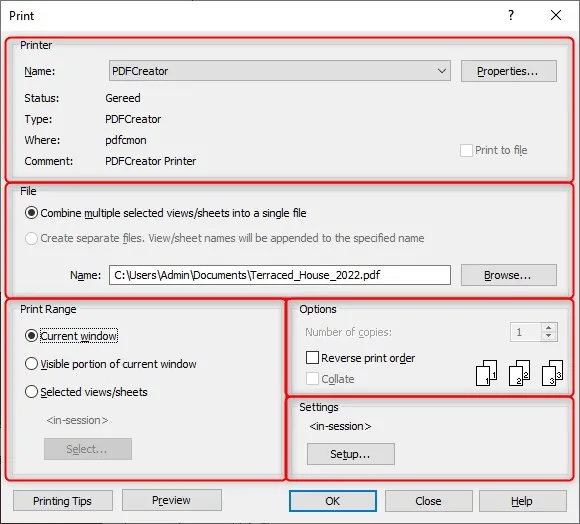
- Geef in het gedeelte 'Bestand' aan of u één PDF-bestand van alle bladen of afzonderlijke bestanden voor elk blad wilt maken. Geef ook de locatie op waar u de bestanden wilt opslaan.
- Geef onder het gedeelte "Afdrukbereik" aan of u de afdruk van het hele huidige venster, het zichtbare gedeelte van het huidige venster of geselecteerde bladen/weergaven wilt ontvangen.
- Onder het gedeelte "Opties" kunt u de afdrukvolgorde omkeren en sorteren in het geval van meerdere exemplaren.
- Klik in het gedeelte "Instellingen" op "Instellen". Er wordt een nieuw venster geopend van waaruit u andere afdrukgerelateerde instellingen kunt instellen, zoals papierformaat, oriëntatie, plaatsing en nog veel meer.
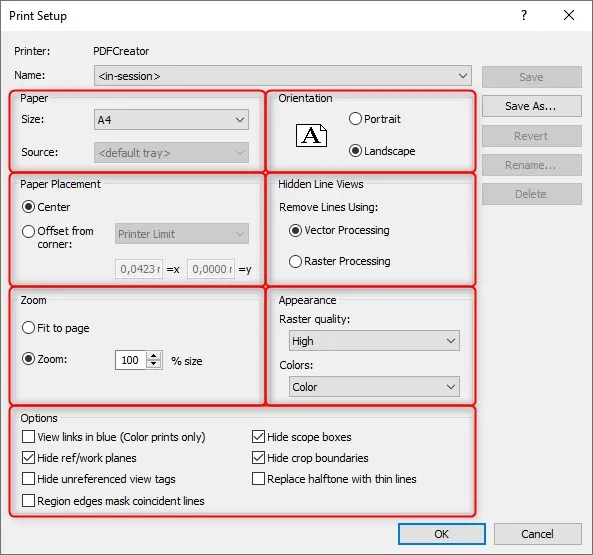
Nadat u alle instellingen hebt aangepast, klikt u op de knop "OK" om Revit naar PDF te exporteren.
Waarom drukt Revit niet af naar PDF?
Soms, wanneer u de afdrukfunctie uitvoert, ziet u de voortgangsbalk van het afdrukken, maar wordt er geen PDF gemaakt, zelfs niet na minuten wachten. De meest voorkomende reden achter dit probleem is een beschadigd Windows-gebruikersprofiel.
Om dit probleem aan te pakken, moet u controleren of het Windows-gebruikersprofiel de reden achter het probleem is. Log daarvoor in op Windows via een ander Windows-profiel en volg de bovenstaande stappen om Revit print naar PDF uit te voeren. Als dit lukt, stelt u een nieuw Windows-profiel in om het probleem in de toekomst op te lossen.
Deel 3. Bonus: de beste tool voor CAD-samenwerking: effectieve beoordelingen en annotaties na conversie van Revit naar PDF
Een van de belangrijkste doelen achter Revit export PDF is om CAD te delen en samen te werken. Daarom is het belangrijk om de beste tool te gebruiken die de beste CAD-samenwerkingservaring biedt. Dit is precies wat je kunt krijgen met UPDF.
Zoals eerder vermeld, is UPDF een speciale PDF-samenwerkingstool die alle functies bevat voor effectieve beoordeling en annotaties. Met UPDF kunt u het CAD PDF-bestand direct met iedereen delen en hen vervolgens hun mening rechtstreeks over het bestand laten delen met behulp van de annotatiefuncties.

Bovendien heeft UPDF onlangs de meetfunctie uitgebracht, waarmee u nauwkeurige bewerkingen in uw CAD-ontwerpen kunt uitvoeren.
Hoe UPDF de beste CAD-samenwerking kan faciliteren na Revit printen naar PDF, blijkt uit de onderstaande belangrijke functies:
- Hiermee kunt u het CAD PDF-bestand delen als een deelbare link of e-mail.
- Het biedt uitgebreide annotatie-opties waarmee recensenten opmerkingen, plaknotities en nog veel meer kunnen markeren, tekenen, markeren, doorhalen en toevoegen.
- Het toont alle beoordelingen en annotaties van alle deelnemers in realtime om een gezamenlijk beoordelingsproces te hebben.
- Het biedt verschillende weergave-opties (paginalay-outs, scrollopties en lichte/donkere modi) voor een verbeterde CAD-kijkervaring.
Kortom, UPDF is een alles-in-één tool voor effectieve CAD-samenwerking zonder afhankelijk te zijn van meerdere tools. Verbeter daarom vandaag nog uw CAD-samenwerkingservaring met UPDF door op de downloadknop hieronder te klikken.DF today by clicking the download button below.
Windows • macOS • iOS • Android 100% veilig
Deel 4. Veelgestelde vragen over Revit naar PDF
Vraag 1. Waarom duurt het zo lang voordat Revit PDF exporteert?
Wanneer de geometrie voor niet-rechthoekige bijsnijdgebieden wordt doorgegeven aan de printer, kan de afdrukprocessor een aanzienlijk groot gegevensvolume produceren. Zodra dit gebeurt, kan het te lang duren voordat de Revit PDF exporteert.
Vraag 2. Kun je PDF koppelen aan Revit?
Ja, u kunt PDF koppelen aan Revit. De Revit 2021 werd geleverd met een ingebouwde "Link"-functie waarmee gebruikers PDF's en afbeeldingen aan hun Revit-projecten kunnen koppelen. Om PDF aan Revit te koppelen, klikt u op het tabblad "Invoegen" in de Revit-werkbalk en tikt u vervolgens op "PDF koppelen". Geef daarna de PDF op die u wilt koppelen.
Vraag 3. Hoe exporteer ik een gelaagde PDF vanuit Revit?
Om een gelaagde PDF uit Revit te exporteren, moet u AutoCAD als tussenpersoon gebruiken. Ga als volgt te werk om een Revit-blad met lagen naar PDF te exporteren:
- Exporteer het Revit-blad/de weergave naar de DWG-bestandsindeling.
- Open het DWG-bestand met AutoCAD.
- Klik op Ctrl + P en selecteer de printer "DWG To PDF.pc3".
- Klik op "PDF-opties" en zorg ervoor dat het selectievakje "Laaginformatie opnemen" is aangevinkt.
- Pas de andere opties naar wens aan, zoals plotstijl, schaal, bladformaat, enz.
- Klik op "Voorbeeld" om een voorbeeld van de uitvoer te bekijken en tik vervolgens op "Afdrukken".
Conclusie
Revit naar PDF is een veelvoorkomend verzoek van gebruikers wanneer ze modellen moeten documenteren en presenteren. Daarom kunt u een Revit-blad eenvoudig naar PDF exporteren met behulp van de bovenstaande twee methoden, d.w.z. export- en afdrukfuncties. Als u klaar bent, kunt u het samenwerkings- en beoordelingsproces optimaliseren met behulp van UPDF. UPDF's click-based sharing, uitgebreide annotatie-opties en real-time samenwerking kunnen uw CAD-samenwerkingservaring aanzienlijk verbeteren. Voer daarom Revit-export uit/print naar PDF en maak vervolgens gebruik van UPDF voor de beste samenwerkingservaring.
Windows • macOS • iOS • Android 100% veilig
 UPDF
UPDF
 UPDF voor Windows
UPDF voor Windows UPDF voor Mac
UPDF voor Mac UPDF voor iPhone/iPad
UPDF voor iPhone/iPad UPDF voor Android
UPDF voor Android UPDF AI Online
UPDF AI Online UPDF Sign
UPDF Sign PDF bewerken
PDF bewerken PDF annoteren
PDF annoteren PDF maken
PDF maken PDF-formulier
PDF-formulier Links bewerken
Links bewerken PDF converteren
PDF converteren OCR
OCR PDF naar Word
PDF naar Word PDF naar afbeelding
PDF naar afbeelding PDF naar Excel
PDF naar Excel PDF organiseren
PDF organiseren PDF samenvoegen
PDF samenvoegen PDF splitsen
PDF splitsen PDF bijsnijden
PDF bijsnijden PDF roteren
PDF roteren PDF beveiligen
PDF beveiligen PDF ondertekenen
PDF ondertekenen PDF bewerken
PDF bewerken PDF opschonen
PDF opschonen Beveiliging verwijderen
Beveiliging verwijderen Lees PDF
Lees PDF UPDF Cloud
UPDF Cloud PDF comprimeren
PDF comprimeren PDF afdrukken
PDF afdrukken Batch Process
Batch Process Over UPDF AI
Over UPDF AI UPDF AI-oplossingen
UPDF AI-oplossingen AI Gebruikersgids
AI Gebruikersgids FAQ over UPDF AI
FAQ over UPDF AI PDF samenvatten
PDF samenvatten PDF vertalen
PDF vertalen Chatten met PDF
Chatten met PDF Chatten met afbeelding
Chatten met afbeelding PDF naar Mindmap
PDF naar Mindmap Chatten met AI
Chatten met AI PDF uitleggen
PDF uitleggen Wetenschappelijk onderzoek
Wetenschappelijk onderzoek Papier zoeken
Papier zoeken AI-proeflezer
AI-proeflezer AI-schrijver
AI-schrijver AI-huiswerkhulp
AI-huiswerkhulp AI-quizgenerator
AI-quizgenerator AI-wiskundige oplosser
AI-wiskundige oplosser PDF naar Word
PDF naar Word PDF naar Excel
PDF naar Excel PDF naar PowerPoint
PDF naar PowerPoint Gebruikershandleiding
Gebruikershandleiding UPDF-trucs
UPDF-trucs Veelgestelde Vragen
Veelgestelde Vragen UPDF Beoordelingen
UPDF Beoordelingen Downloadcentrum
Downloadcentrum Blog
Blog Nieuwsruimte
Nieuwsruimte Technische Specificaties
Technische Specificaties Updates
Updates UPDF versus Adobe Acrobat
UPDF versus Adobe Acrobat UPDF versus Foxit
UPDF versus Foxit UPDF versus PDF Expert
UPDF versus PDF Expert





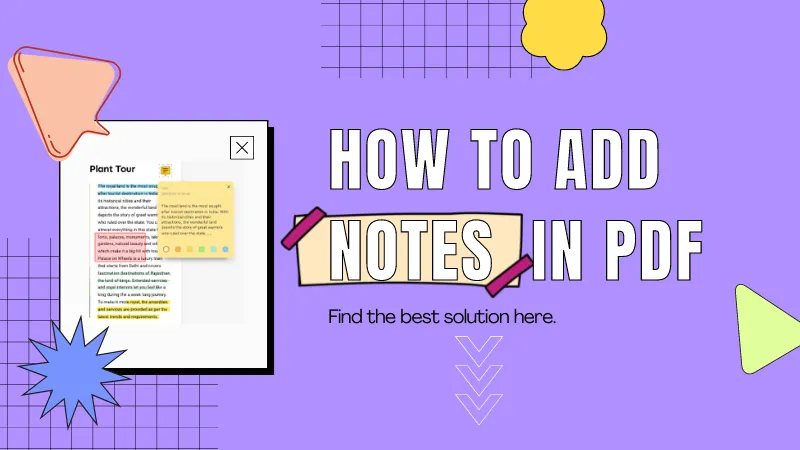




 Lizzy Lozano
Lizzy Lozano